Како додати дебљи обрис за куцање у Пхотосхопу
Шта треба знати
- Изаберите Типе Тоол > креирати текст или објекат. Ин Фк мени > Удар. Комплет Величина, Локација, Мешање мод, Непрозирност, и Боја > У реду.
- Или изаберите Маска хоризонталног типаОруђе > унесите текст > Цомманд (мацОС) или Контрола (Виндовс) > држите тастер да бисте прилагодили текст или објекат.
- Затим пређите на ПотезОруђе и додајте контуру (црте) избору.
Овај чланак објашњава како да направите дебели обрис у Пхотосхопу 6 или новијој верзији без губитка могућности уређивања текста или објекта.
Како додати дебљи обрис у Пхотосхопу
Постоји неколико начина за креирање оцртаних текст ин Пхотосхоп, али већина захтева од вас да прикажете текст. Ево технике за дебелу контуру која омогућава да тип остане уређиван. Ову технику можете користити да додате контуру било ком објекту или селекцији, а не само тексту.
-
Изаберите Типе Тоол (вертикално или хоризонтално, по потреби) и креирајте текст.

-
Са Тип лако изаберете, изаберите Удар од фк мени.
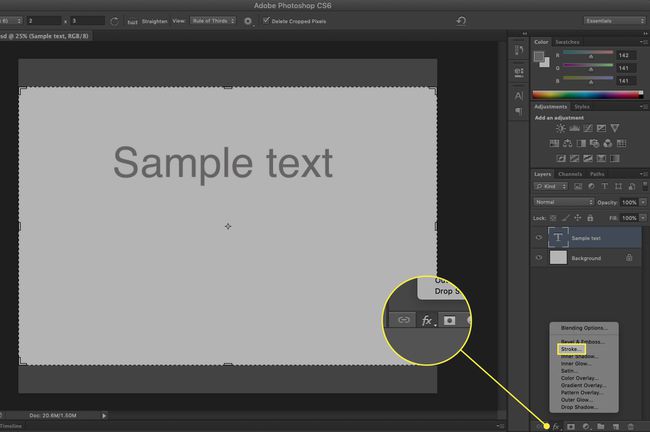
-
Подесите величина (у пикселима) помоћу клизача или уносом сопствене вредности.
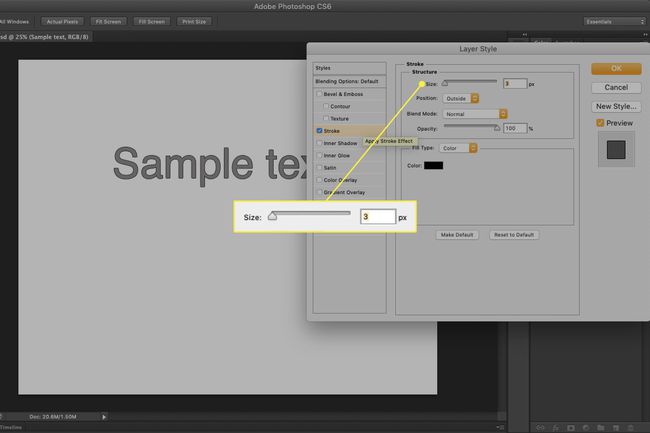
-
Одаберем Локација за мождани удар:
- У значи да ће потез бити постављен унутар ивица селекције.
- Центар ставља потез подједнако унутар и ван селекције.
- Напољу води потез дуж спољне ивице селекције.
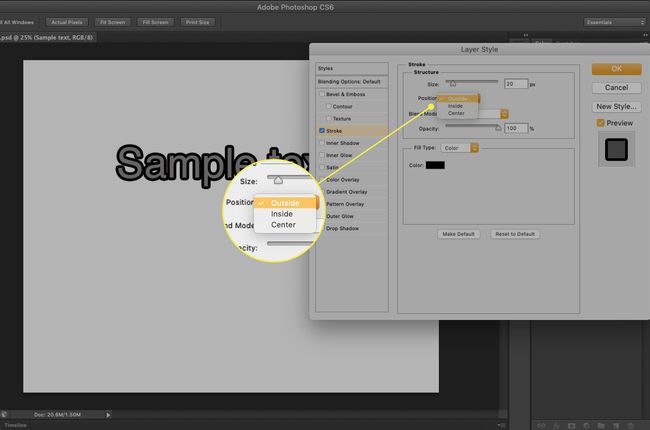
-
Мешање мод: Избори овде одређују како ће обојени потез у интеракцији са бојама испод потеза. Ово је посебно ефикасно ако је текст постављен преко слике.
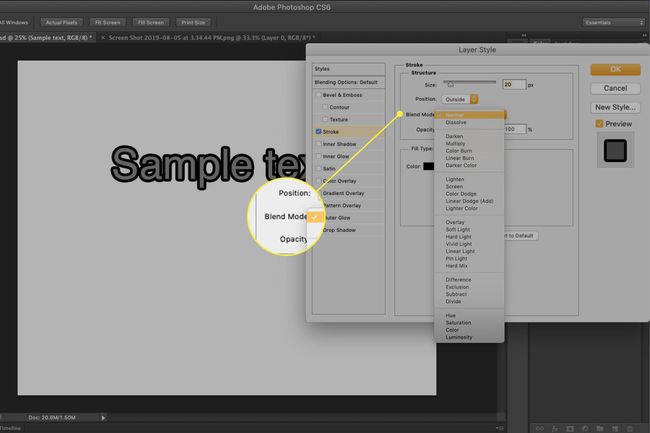
-
Непрозирност поставља вредност транспарентности за потез.
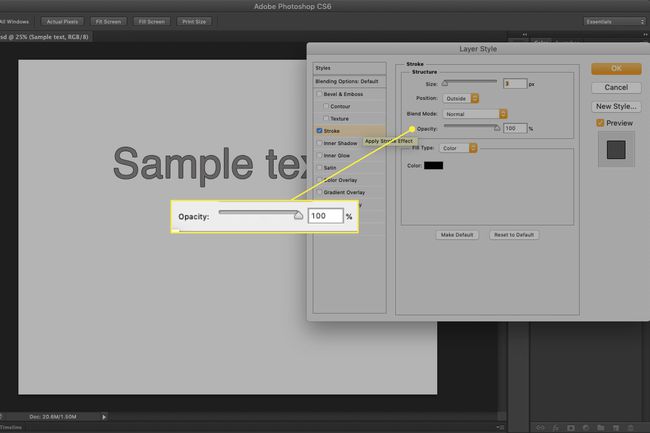
-
Кликните једном на чип у боји да бисте отворили бирач боја. Изаберите боју за потез или изаберите боју са основне слике. Кликните У реду да примените своју боју.
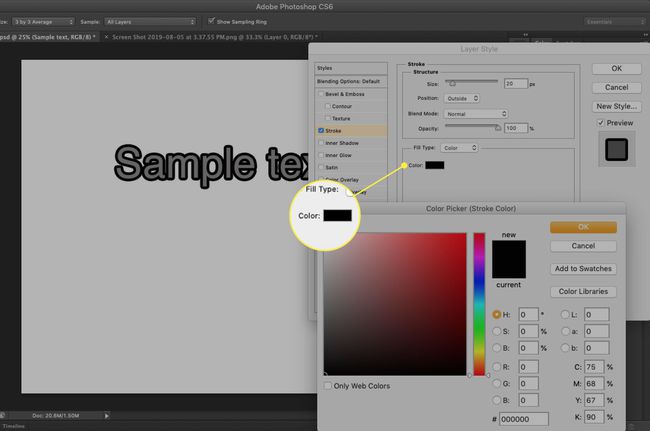
-
Изаберите У реду да додате ефекат на основу ваших подешавања.
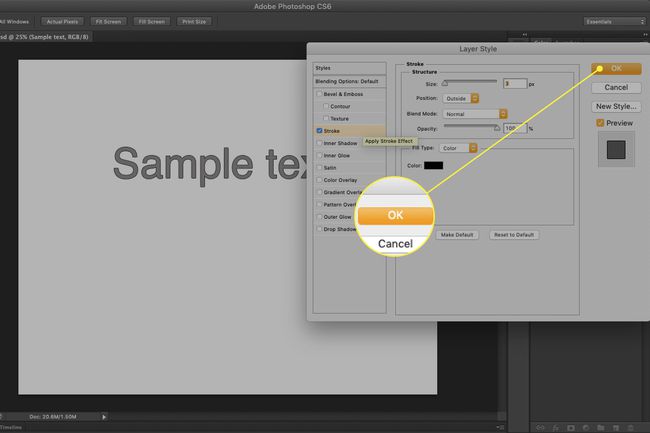
У Пхотосхопу 6 или новијој верзији, Удар ефекат слоја је бољи начин за додавање обриса објеката. Додавање потеза на текст није најбоља пракса јер тежи да текст учини подебљаним и мање читљивим. Ово је једна од оних техника коју треба да користите само када се текст третира као графички елемент. Чак и тада, будите суптилни.
Како брзо додати дебљи обрис
Ако сте у стисци са временом, ево једноставне методе која траје око 45 секунди.
-
Изаберите Алат за маску хоризонталног типа.
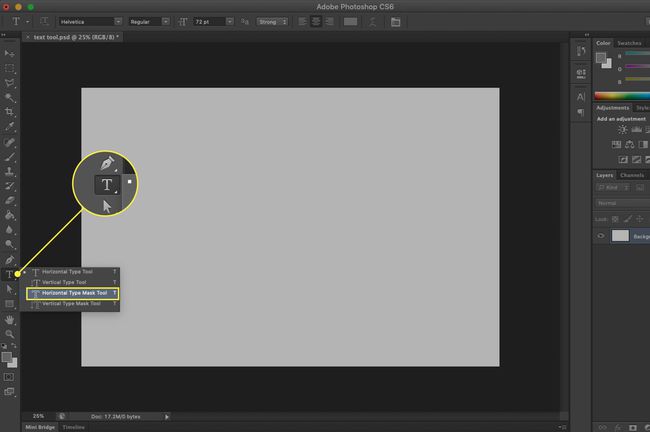
Кликните једном на платно и унесите текст. Платно ће постати ружичасто, а основна слика или боја ће се видети док куцате.
притисните Цомманд (мацОС) или Контрола (Виндовс) и појавиће се гранични оквир. Док држите притиснут тастер, можете променити величину, изобличити, померити или ротирати текст.
-
Пребаците се на Алатка за померање, а текст се појављује као избор. Одатле можете додати потез избору.
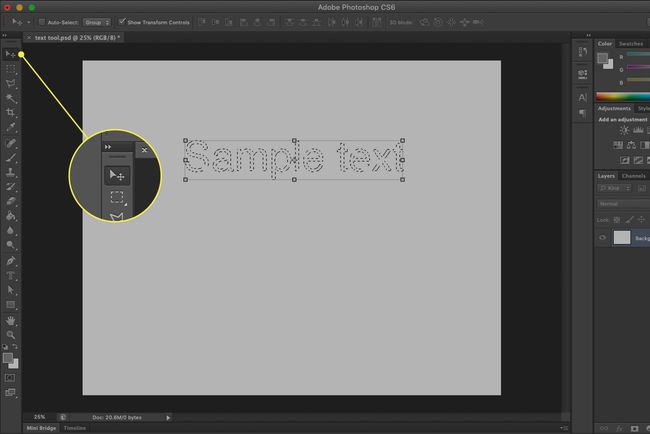
Алтернативно, можете користити а Четка на избору.
Цреате тхе обрис текста користећи једну од две приказане технике.
-
Изаберите Прозор > Путеви.
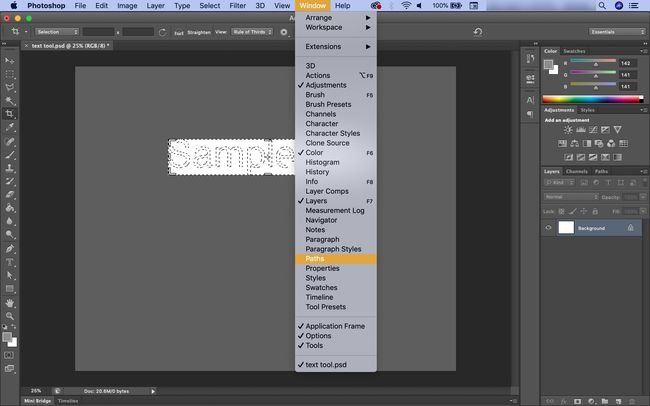
-
Изаберите Направите радну путању опција са дна Путеви панел. Ово ће резултирати новом путањом под називом „Радна путања“.
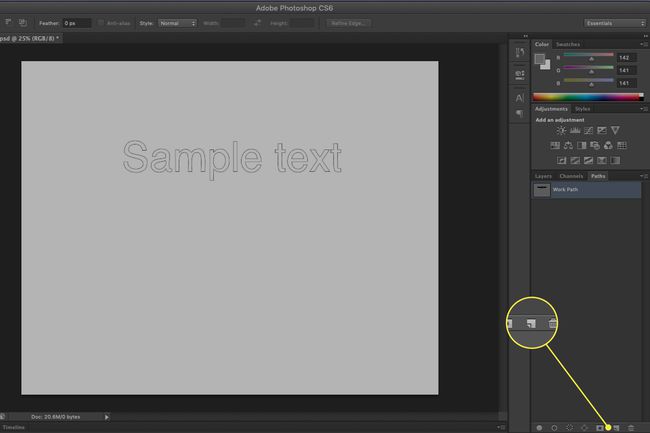
-
Изаберите Четка.
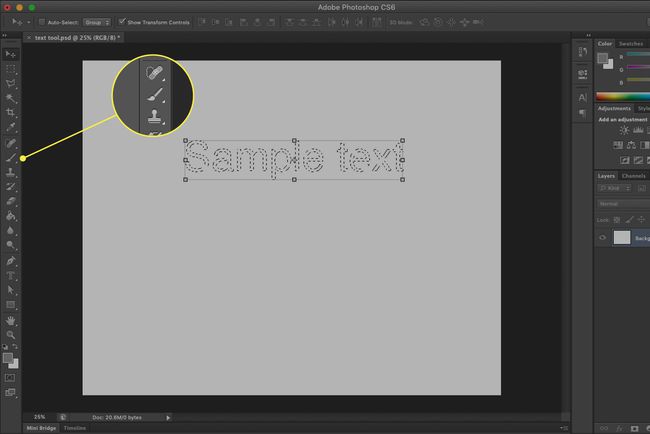
-
Отворите панел четкица да бисте изабрали одговарајућу четку.
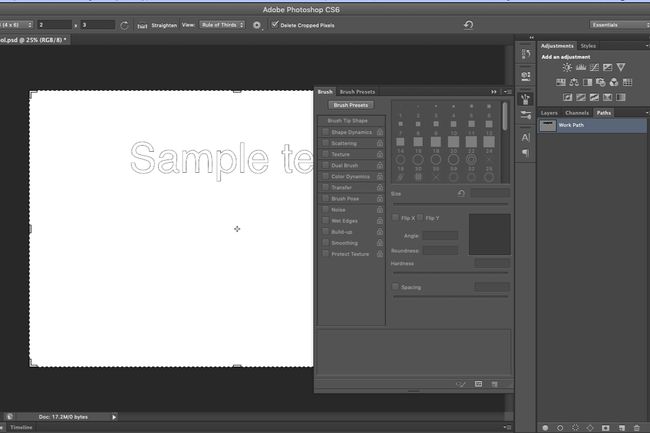
-
Кликните чип у боји предњег плана у алатима за отварање Бирач боја да изаберете боју за четкицу.
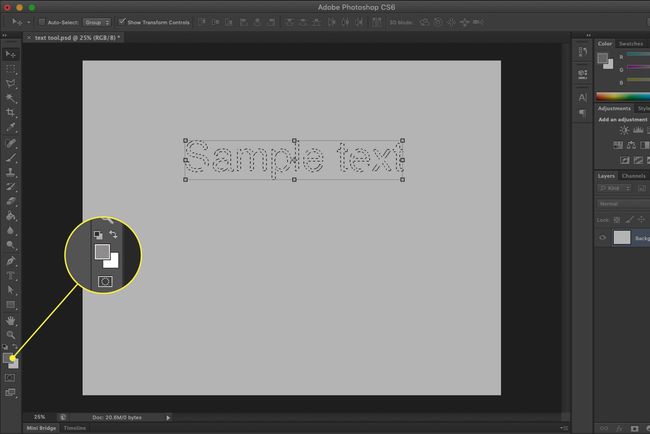
-
У Путеви панелу, са одабраном путањом, кликните једном на Путање потеза четком икона (шупљи круг). Корак четкице се примењује на путању.
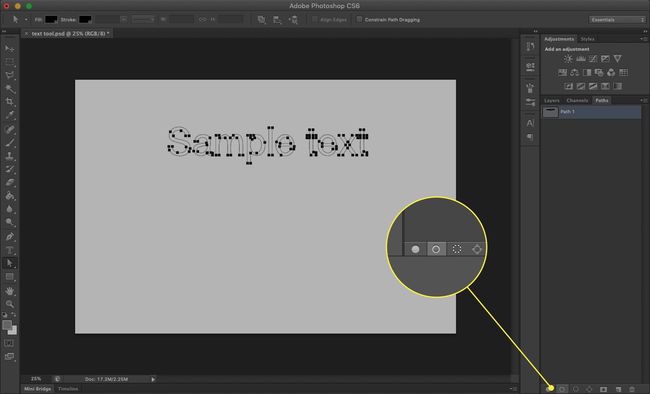
Савети
Ако уредите текст, мораћете да избаците контурни слој у отпад и да га поново направите.
За тањи обрис пожељна је метода ефеката слојева (погледајте повезане информације у наставку).
За неравни обрис, подесите режим мешања слоја на Растворити се и смањите непрозирност.
За контуру испуњену градијентом, Цтрл-клик (Виндовс) или Цомманд-клик (мацОС) на слоју оквира и попуните избор градијентом.
Ако имате Цреативе Цлоуд налог, отворите свој Цреативе Цлоуд Либрари и двапут кликните на четкицу коју сте креирали да бисте је применили на путању. Можете лако да креирате четке са Апликација Адобе Цаптуре, који је доступан за Андроид и иОС уређаје.
